Webサイトを作るとき、クリックできる「ボタン」はユーザーに行動を促す重要なパーツです。 例えば「送信」「購入」「もっと見る」など、目的に合わせて見た目を変えることで、操作性も大きくアップします。 この記事では、HTMLとCSSを使ったボタンの基本的な作り方から、よく使われるデザインのバリエーションまでを、初心者の方にもわかりやすく解説します。 基本のボタン まずはシンプルなスタイルのボタンから始めましょう。 コピー <button class="basic-btn">送信</button> コピー .basic-btn { padding: 10px 20px; background-color: #3498db; color: #fff; border: none; border-radius: 5px; cursor: pointer; } 色は青系で明るく、角を少し丸くすることでやわらかい印象になります。 ホバーで色が変わるボタン ユーザーに「押せるボタン」だと認識してもらうには、マウスを乗せたときに変化をつけると効果的です。 コピー .basic-btn:hover { background-color: #2980b9; } 少し濃い色に変わるだけでも、操作しやすさがアップします。 枠線だけの「アウトラインボタン」 最近では、背景色を使わず「枠線だけ」で構成されたアウトライン型ボタンも人気です。 コピー .outline-btn { padding: 10px 20px; background-color: transparent; color: #3498db; border: 2px solid #3498db; border-radius: 5px; cursor: pointer; } .outline-btn:hover { background-color: #3498db; color: white; } シンプルで洗練された印象を与えるので、CTA(行動喚起)の場面などにもよく使われます。 初心者が気をつけたいポイント 文字が読みにくくならないように、背景と文字色のコントラストを意識 スマホ対応: タッチしやすいサイズ(最低でも高さ40px程度)を確保 フォームやリンクとの違いを明確にして、誤操作を防ぐ 応用アイデア(発展編) アイコン(Font Awesomeなど)を一緒に表示 アニメーション(ボタンを押したときの波紋や拡大)を加える グラデーションや透明感をつけて高級感を出す ちょっとした装飾を加えるだけで、Webサイト全体の雰囲気にも統一感が生まれます。 おわりに ボタンは「クリックしてもらう」ための大事な要素です。CSSだけでもさまざまなスタイルが作れるので、デザインの意図やページの目的に合わせて工夫してみてください。 次回は「ボタンにアイコンをつける方法」や「アニメーション付きのホバーデザイン」など、もう一歩進んだボタンデザインにチャレンジしていきましょう!
-
「要素を横に並べたい」「中央に揃えたい」「すき間を等間隔にしたい」そんなときに便利なのが CSSのflex(フレックスボックス) です。 レイアウトを簡潔に記述できるため、近年では多くのWebサイトで活用されています。この記事では、flexの基本から便利なレイアウト例までをやさしく解説します。 flexとは? flexは、CSSのレイアウトモードの一つで、親要素にdisplay: flex;を指定することで、子要素(flex item)の配置や並び方を柔軟に制御できます。 主なプロパティ display: flex; – flexレイアウトを開始する親要素に指定 justify-content – 横方向(主軸)の揃え方 align-items – 縦方向(交差軸)の揃え方 flex-direction – 子要素を横並び(row)か縦並び(column)にするか gap – 要素間のすき間を一括指定 よく使うパターン ① 要素を横に並べる コピー .container { display: flex; } ② 横中央揃え・縦中央揃え コピー .center-box { display: flex; justify-content: center; align-items: center; } ③ 要素間を均等に並べる(横並び) コピー .space-between { display: flex; justify-content: space-between; } 補足:よく使うjustify-contentの値 flex-start:左寄せ(初期値) center:中央揃え flex-end:右寄せ space-between:両端揃え、間が等間隔 space-around:すべての間が均等 注意点 親にdisplay: flexを指定しないと子要素は影響を受けない align-itemsは、親要素の高さが必要な場合がある 複雑なレイアウトはGridとの併用もおすすめ おわりに flexを使いこなすと、横並び・中央揃え・等間隔といった基本レイアウトが非常に簡単に書けるようになります。 初心者の方は、まずdisplay: flexとjustify-contentから試してみましょう!
-
リンクの下線を消したい、文字に取り消し線を入れたい──そんなときに活躍するのがCSSの text-decoration プロパティです。 見た目だけでなく、情報の伝達にも役立つ便利なプロパティなので、初心者の方にもぜひ覚えてほしい内容です。 text-decorationとは? text-decorationは、文字に下線・上線・取り消し線などの装飾を付けるためのCSSプロパティです。 通常、HTMLの<a>タグ(リンク)には下線が自動的に表示されますが、このプロパティを使えば装飾を自由にカスタマイズできます。 例えば「キャンペーン価格の取り消し線」「注目テキストへの下線」など、意味を視覚的に伝える演出として活用できます。 主な指定値 値効果 none装飾を削除(リンクの下線を消すなど) underline下線(テキストの下に線) overline上線(テキストの上に線) line-through取り消し線(テキスト中央に線) よく使うパターン ① リンクの下線を消す デザインによっては、リンクの下線が不要な場合もあります。 コピー a { text-decoration: none; } ② 強調テキストに下線をつける 重要なワードに下線を加えて、目を引くようにします。 コピー .important { text-decoration: underline; } ③ セール価格の取り消し線 旧価格や終了したプランなどに使われる取り消し線の例です。 コピー .old-price { text-decoration: line-through; } 応用:色やスタイルも指定できる text-decorationは、CSS3以降で詳細な指定ができるようになりました。たとえば、線の色やスタイルを変えることで、よりデザイン性の高い表現が可能になります。 コピー .custom-link { text-decoration-line: underline; text-decoration-color: red; text-decoration-style: wavy; } wavyは波打つような下線です。他にもdashed(破線)、dotted(点線)なども選べます。 初心者が気をつけたいポイント リンクの識別性を保つ:下線を消す場合はホバー時の色変化などで「リンクだと分かる工夫」を アクセシビリティ:色だけでなく、線の種類でも意味が伝わるようにする 複数指定のときはtext-decorationショートハンドの順番に注意(例:underline red solid) おわりに text-decorationは、テキストに意味や装飾を加える重要なプロパティです。リンクの見た目を整えたり、取り消し価格を表示したりと、実務でも頻繁に使われます。 基本の使い方に慣れてきたら、色・スタイルの指定やホバー時の変化など、より多彩な演出にもチャレンジしてみましょう。 次回は、下線の位置を調整できるtext-underline-offsetや、インクのかすれを回避するtext-decoration-skip-inkについても解説していきます!
-
「文章が読みにくい」「文字が詰まって見える」そんなときに役立つのが CSSのline-height(ラインハイト)です。 行間を調整することで、テキストの可読性や印象が大きく変わります。 この記事では、line-heightの基本的な使い方から、実践的な活用例・注意点までを初心者にもわかりやすく解説します。 line-heightとは? line-heightは、テキストの「行の高さ(行間)」を指定するCSSプロパティです。 デフォルトではフォントサイズに応じた行間が設定されていますが、読みやすさやデザインに応じて自分でコントロールすることが大切です。 行間が狭すぎると窮屈に、広すぎると文のまとまりがなくなるため、適切なバランスが重要です。 主な指定方法 指定方法例特徴 数値(単位なし)line-height: 1.6;フォントサイズに対する倍率で指定。最も汎用性が高く、レスポンシブにも強い パーセントline-height: 160%;見た目は数値指定と同じ。慣れていればOK 固定の長さline-height: 24px;文字サイズに関係なく一定の高さ。レイアウト調整に便利だが注意が必要 基本的な使い方と例 ① 標準的な行間(1.6倍) 本文に最もよく使われる行間です。見やすく、Webデザインの基本値としても採用されることが多いです。 コピー p { line-height: 1.6; } ② やや詰めた行間(1.2倍) 見出しや小さめの補足文など、強くまとまりを見せたいときに使います。 コピー .compact-text { font-size: 14px; line-height: 1.2; } ③ 固定ピクセルでの指定(例:24px) コンポーネント間の位置を揃えたいときに便利。デザインの一貫性を保つために使われますが、フォントサイズが変わると崩れる可能性もあるので注意。 コピー .fixed-line { font-size: 16px; line-height: 24px; } おすすめのline-height値 本文: 1.5〜1.8(読みやすさ重視) 見出し: 1.2〜1.4(インパクト重視) モバイル:画面が狭いため、やや広めの1.6〜1.8が適しています 行間の違いだけで、文章の印象や「読み疲れしない感覚」が大きく変わります。 初心者が気をつけたいポイント フォントサイズとバランスを取る:大きい文字に狭い行間だと詰まり、小さい文字に広い行間だと間延びします 単位なしの指定が基本:相対的に計算され、レスポンシブでも崩れにくい 1.0以下の値は注意:文字が重なりやすく、読みづらくなる可能性があります おわりに line-heightを正しく使えば、読みやすく、すっきりとしたレイアウトのWebサイトを実現できます。 特に文章中心のページでは、行間の設定がユーザー体験を大きく左右する要素のひとつです。 今後は、letter-spacing(文字間)やfont-sizeとの組み合わせで、より快適なタイポグラフィ設計にもチャレンジしてみてください!
-
Webサイトを作っていると、「画像をふんわり表示させたい」「ボタンにやさしい印象を与えたい」と感じることはありませんか? そんなときに使えるのが CSSの opacity プロパティです。 要素の透明度を調整することで、印象的で洗練された演出を加えることができます。 opacityとは? opacityは、要素の不透明度(透け具合)を0〜1の範囲で指定するCSSプロパティです。 1 … 完全に表示(不透明) 0 … 完全に透明(見えない) 0.5 … 50%の透明度(半透明) 画像やボタン、背景にやわらかい印象を与えるときに便利です。 基本の使い方 ① 要素を50%の透明度にする 最もシンプルな使い方です。要素全体がうっすら透けて見えるようになります。 コピー .box { opacity: 0.5; } ② ホバー時に少しだけ透かす マウスを乗せたときに透明度を下げると、視覚的なフィードバックが生まれ、ボタンなどが「押せそう」な印象になります。 コピー .btn:hover { opacity: 0.7; } ③ transitionと組み合わせてふわっと変化 ホバーの変化を滑らかに見せたいときは、transitionプロパティを組み合わせましょう。 コピー .fade { opacity: 1; transition: opacity 0.3s ease; } .fade:hover { opacity: 0.4; } ユーザーの操作感がぐっと良くなる表現です。 opacityの注意点 子要素にも影響する:親要素にopacityを指定すると、中のテキストや画像もすべて一緒に透明になります。 部分的な透明にしたいとき:背景色などを透かしたい場合は、rgba()やhsla()のカラー指定を使う方が便利です。 単位に注意:不透明度は0.7などの「小数」で指定します。opacity: 50%;と書くのは誤りです! rgbaとの違いって? opacityは要素全体が透けるのに対して、rgba()は背景色など一部だけを透かすことができます。 コピー .bg { background-color: rgba(255, 255, 255, 0.8); /* 背景だけが透明 */ } テキストはしっかり表示しつつ、背景だけを柔らかく見せたい場合に便利です。 おすすめの活用シーン 画像の上に文字を載せるとき、背景を少し透かして見やすくする ボタンやカードにホバー効果を付けて操作性を高める 読み込み中のコンテンツに“うっすら表示”の演出を加える おわりに opacityは、とてもシンプルなプロパティですが、印象を大きく変える力を持っています。 特に視覚的な“やさしさ”や“動き”を加えるのにぴったりです。 ぜひ、hover演出や画像の装飾に取り入れて、ユーザーに心地よいデザイン体験を届けてみてくださいね。
-
「ボタンの色がふわっと変わる」「画像がじんわりズームする」など、なめらかな演出をWebサイトに加えたいと思ったことはありませんか? そんなときに役立つのが、CSSで使えるtransition(トランジション)プロパティです。 今回は、基本の使い方から実践的なパターン、初心者がつまずきやすいポイントまで、わかりやすく紹介します。 transitionとは? transitionは、CSSのプロパティに変化があったときに、一定の時間をかけてゆっくり変化させるためのプロパティです。 例えば、マウスを乗せたとき(hover)や、JavaScriptでクラスが切り替わったときなどに、「スッ」と変化せず「ふわっ」とした自然な動きが加わります。 基本構文 transitionは次のような形で書きます: コピー transition: プロパティ名 時間 イージング 遅延; よく使う例としては: コピー transition: all 0.3s ease; これは「すべてのプロパティを0.3秒で自然に変化させる」という意味になります。 よく使うデザインパターン ① ボタンの背景色をふわっと変化 ボタンの押し心地を視覚的に伝える定番テクニックです。 コピー .btn { background: #ff9999; transition: background 0.3s ease; } .btn:hover { background: #ff6666; } ② 画像にズーム効果をつける ギャラリーやカードに使うと、動きのある印象になります。 コピー .image { transition: transform 0.5s ease; } .image:hover { transform: scale(1.1); } ③ 複数のプロパティを同時に変化 背景色と文字色を同時に切り替えるパターンです。 コピー .box { transition: background 0.3s ease, color 0.5s linear; } .box:hover { background: #000; color: #fff; } よく使うイージング(動きのカーブ) ease:自然な動き(最もよく使われる) linear:一定のスピードで変化 ease-in:最初はゆっくり→速く ease-out:最初は速く→ゆっくり ease-in-out:開始と終了がゆっくり 初心者が注意すべきポイント hover先にtransitionを書く:hoverの変化対象にtransitionを指定しないと動きません 「display」や「position」など、一部非対応のプロパティがある:代わりにopacityやtransformなどを使うと◎ 遅延を使いたいとき:transition-delay: 0.5s;のように明示的に追加可能 さらに発展的な活用例 ナビゲーションメニューのスライド表示 カード要素のhover時の立体感 読み込みアニメーションとの組み合わせ transitionは他のプロパティとの相性が良いため、いろんな表現に応用できます。 おわりに transitionを活用すると、Webサイトの見た目に“プロっぽさ”が加わります。 最初はbackgroundやtransformから試して、少しずつopacityやbox-shadowなど他のプロパティにも広げていきましょう。 次回は、transitionの兄弟的な存在であるanimationとの違いや、より複雑な動きを作る@keyframesについても解説予定です!
-
画像をレイアウトにきれいに収めたいと思っても、「引き伸ばされる」「上下が切れてしまう」など、思ったように表示されないことはありませんか? そんなときに便利なのが CSSの object-fit プロパティです。 画像や動画の見せ方を整えたいときに役立つ、基本的な使い方と注意点を初心者向けにやさしく解説します。 object-fitとは? object-fitは、画像や動画などの「中身」を、指定したサイズの枠にどう収めるかを制御するCSSプロパティです。 主に<img>や<video>タグに対して使用され、デザインを崩さずにきれいな表示を実現できます。 代表的な指定値と特徴 値意味 fill枠いっぱいに引き伸ばす(アスペクト比無視) contain中身全体が見えるように縮小(余白あり) cover枠いっぱいに表示(はみ出しOK、切り取りあり) none元のサイズそのままで表示 scale-downnoneかcontainの小さい方が適用 基本的な使用例 ① contain(全体を縮小して表示) 画像全体を見せたいときにおすすめ。縦横比を保ったまま、収まるように調整されます。 コピー img { width: 300px; height: 200px; object-fit: contain; } ② cover(枠ぴったりに表示・切り抜きあり) 表示枠をしっかり埋めたいときに最適。画像の一部が切り取られる可能性がありますが、見た目が整いやすいです。 コピー img { width: 300px; height: 200px; object-fit: cover; } ③ fill(縦横を無視して強制フィット) 枠の形に強引に合わせるため、画像がゆがんで見えることがあります。アイコンなどに使うケースはありますが、注意が必要です。 コピー img { width: 300px; height: 200px; object-fit: fill; } ④ none(元のサイズそのまま) サイズ変更をせず、元画像の表示に任せたい場合に使用します。 コピー img { width: 300px; height: 200px; object-fit: none; } ⑤ scale-down(小さい方を自動で選択) noneとcontainのうち、より小さいサイズで表示してくれます。 コピー img { width: 300px; height: 200px; object-fit: scale-down; } 初心者が気をつけたいポイント 画像ファイル自体は加工されない:見た目だけが変化します widthとheightの指定が必要:これらがないとobject-fitは効果を発揮しません レスポンシブ時の扱い:max-width: 100%やheight: autoと組み合わせると崩れにくくなります よく使われる実践シーン ギャラリーのサムネイル画像を整える ニュース一覧のアイキャッチを揃える プロフィール画像を枠内にきれいに収める おわりに object-fitを使うことで、画像や動画をレイアウトにきれいに合わせることができます。 特にcontainとcoverは使用頻度が高いので、それぞれの違いを実際に試して感覚をつかんでみましょう。 今後は、object-positionなどと組み合わせることで、さらに細かな調整も可能になります。ぜひ一歩先の演出にもチャレンジしてみてください!
-
Web制作をしていると、ボックスの中に入れたテキストや画像が「枠からはみ出してしまう」「スクロールが出ず一部が見えない」といったレイアウトの悩みを感じることがあります。 そんなときに役立つのが CSSのoverflowプロパティです。この記事では、overflowの基本と実用的な使い方を初心者向けにわかりやすく解説します。 overflowとは? overflowは、ボックス(要素)の中に収まりきらなかった内容を「どう表示するか」をコントロールするCSSプロパティです。 スクロールさせるのか、非表示にするのか、それともそのまま表示するのかを指定できます。 指定できる主な値と特徴 値動作 visibleはみ出してもそのまま表示(初期値) hiddenはみ出た部分を非表示にする scroll常にスクロールバーを表示する(中身が少なくても) auto必要に応じてスクロールバーを表示 よく使われる実装パターン ① はみ出し部分を非表示にする(hidden) デザインを整えるために、余分な部分を見せたくないときに便利です。 .box { width: 200px; height: 100px; overflow: hidden; } ② スクロールバーを常に表示(scroll) 常にスクロールが必要なレイアウトや、コンテンツの変動に関係なく動作を統一したいときに。 .box { width: 200px; height: 100px; overflow: scroll; } ③ 中身があふれたときだけスクロール(auto) 必要なときだけスクロールバーが表示されるので、見た目もすっきりします。 .box { width: 200px; height: 100px; overflow: auto; } 縦方向・横方向だけ指定するには? overflowには-x(横)と-y(縦)という個別指定も可能です。 .box { overflow-x: auto; /* 横方向のみスクロール */ overflow-y: hidden; /* 縦方向は表示しない */ } 例えば横長のテーブルや画像ギャラリーなどに活用できます。 注意点と使い分けのコツ visibleは初期値ですが、はみ出したままになるため注意が必要です。 hiddenを使うと、中身が切れてしまうのでリンクやボタンが見えなくならないように注意しましょう。 autoとscrollの違いは、スクロールバーの表示の有無です。基本はautoが使いやすいです。 実用シーン例 ブログの「関連記事」一覧をスクロール可能な横並びにしたい 長文テキストをコンパクトな枠内に収めたい デザイン崩れを防ぎたいときの安全策として おわりに overflowを適切に使うことで、レイアウトの安定感や見た目の美しさがぐっと向上します。 特にautoやhiddenは実務でもよく使うので、ぜひ実際に試してみて、仕組みを理解しておきましょう。 Web制作では、こうした細かい調整の積み重ねが使いやすいサイトを作るカギになります。
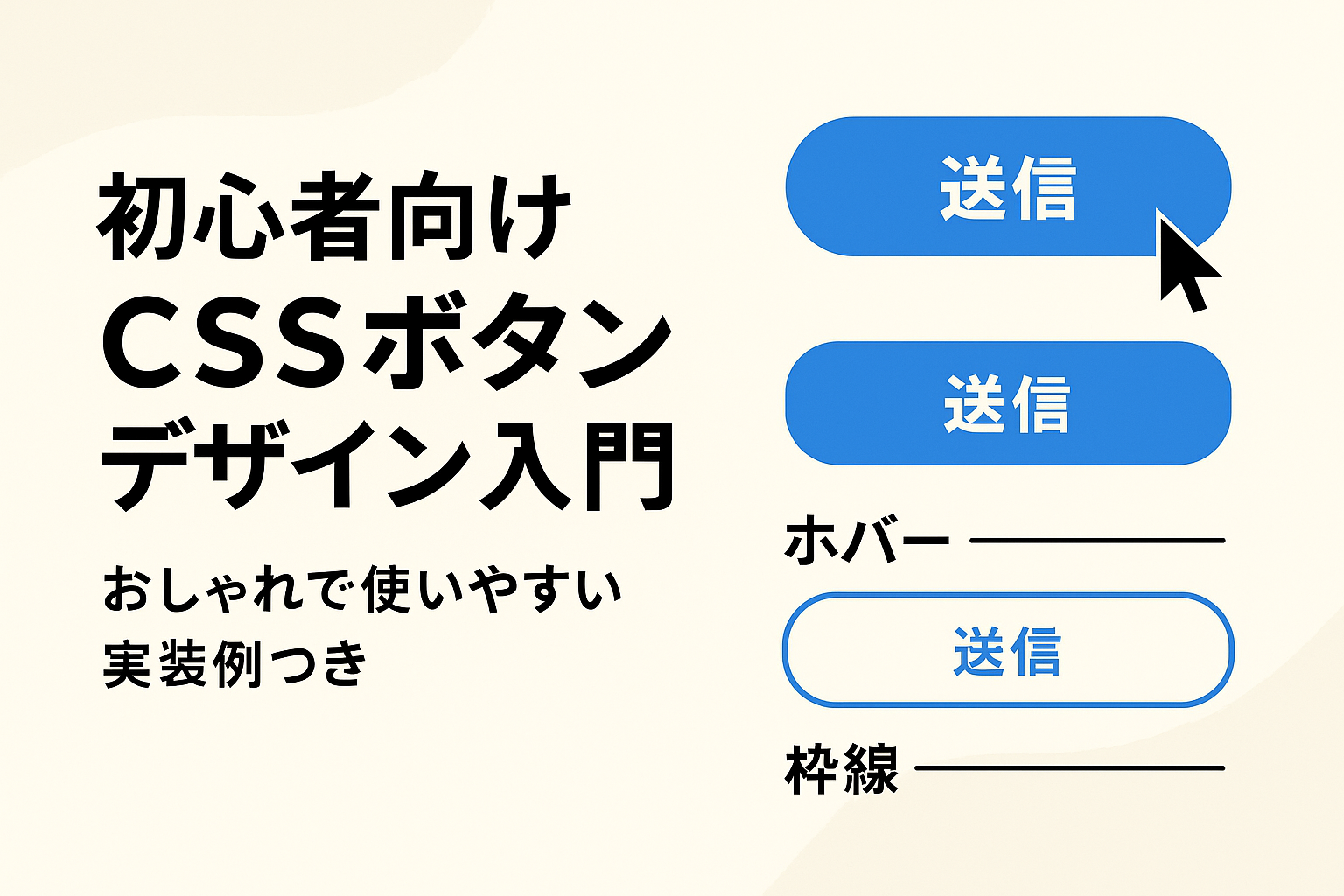
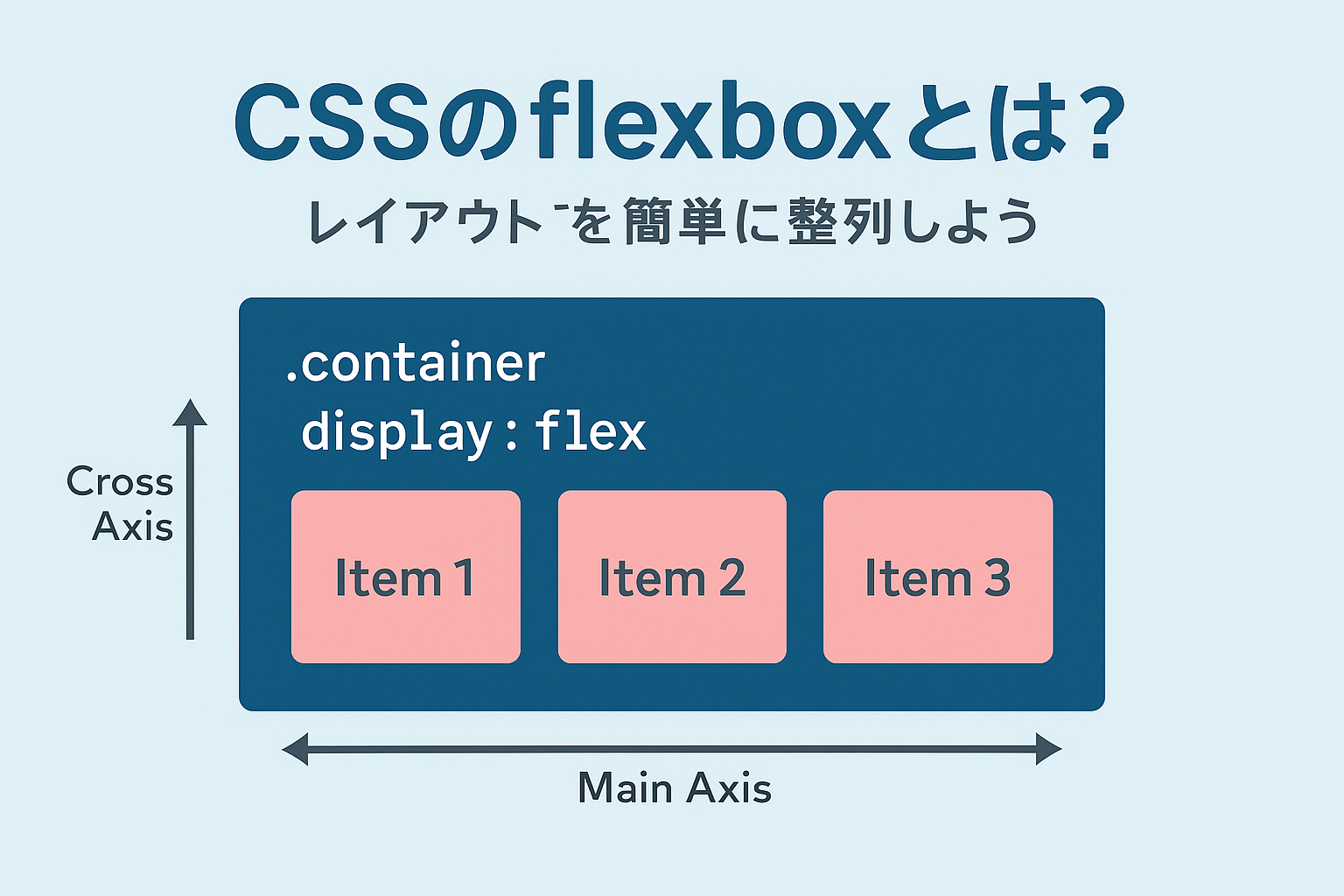
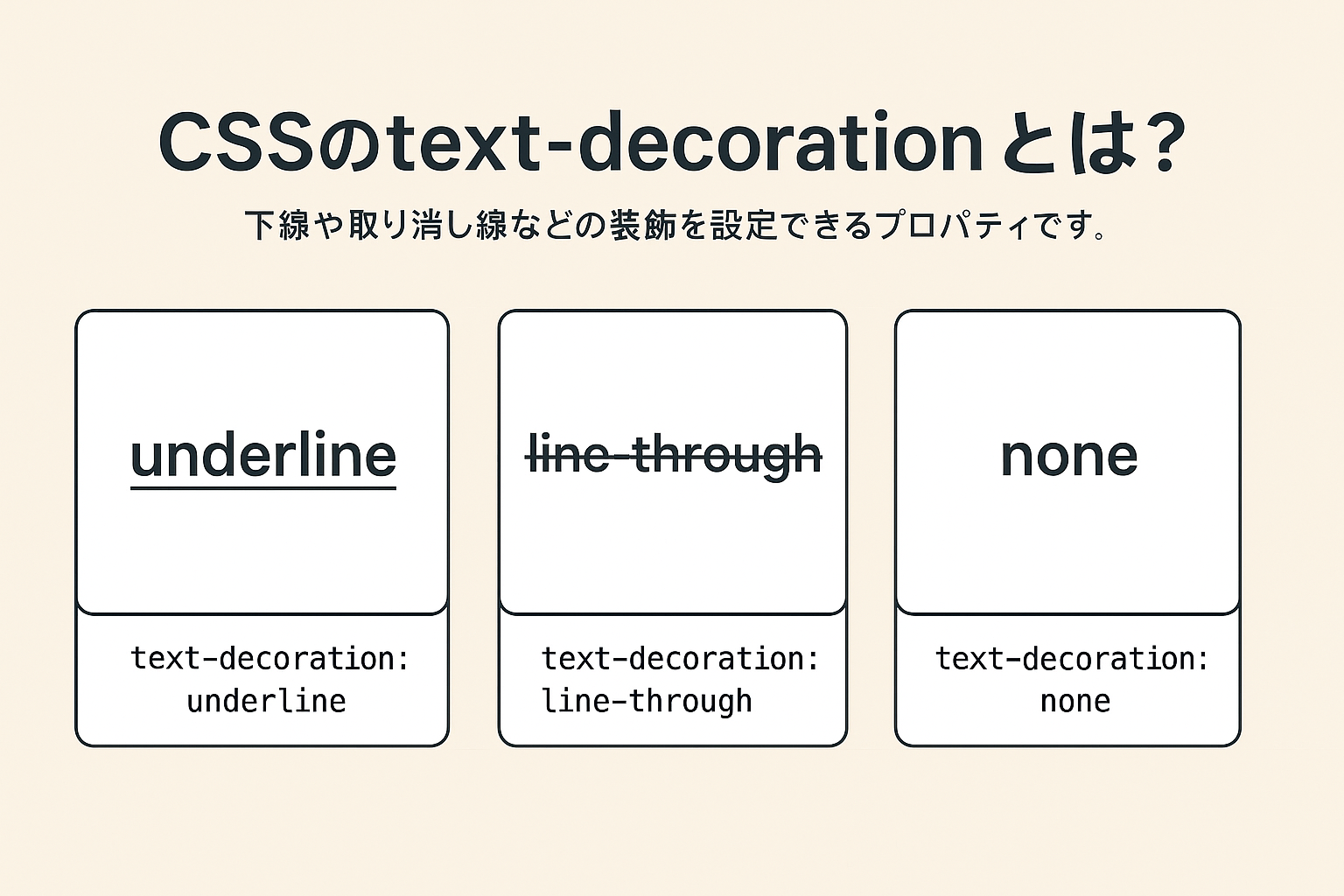
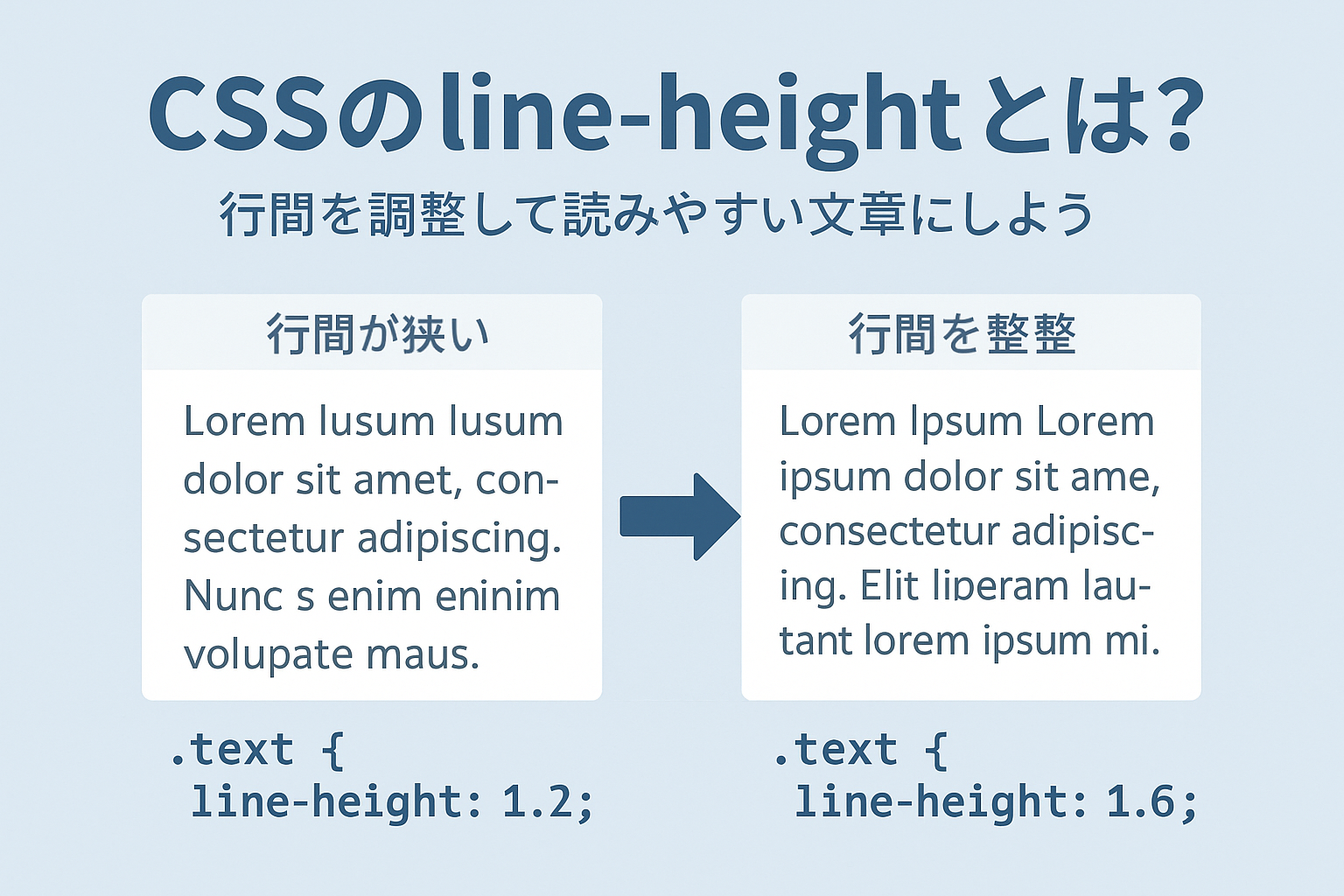
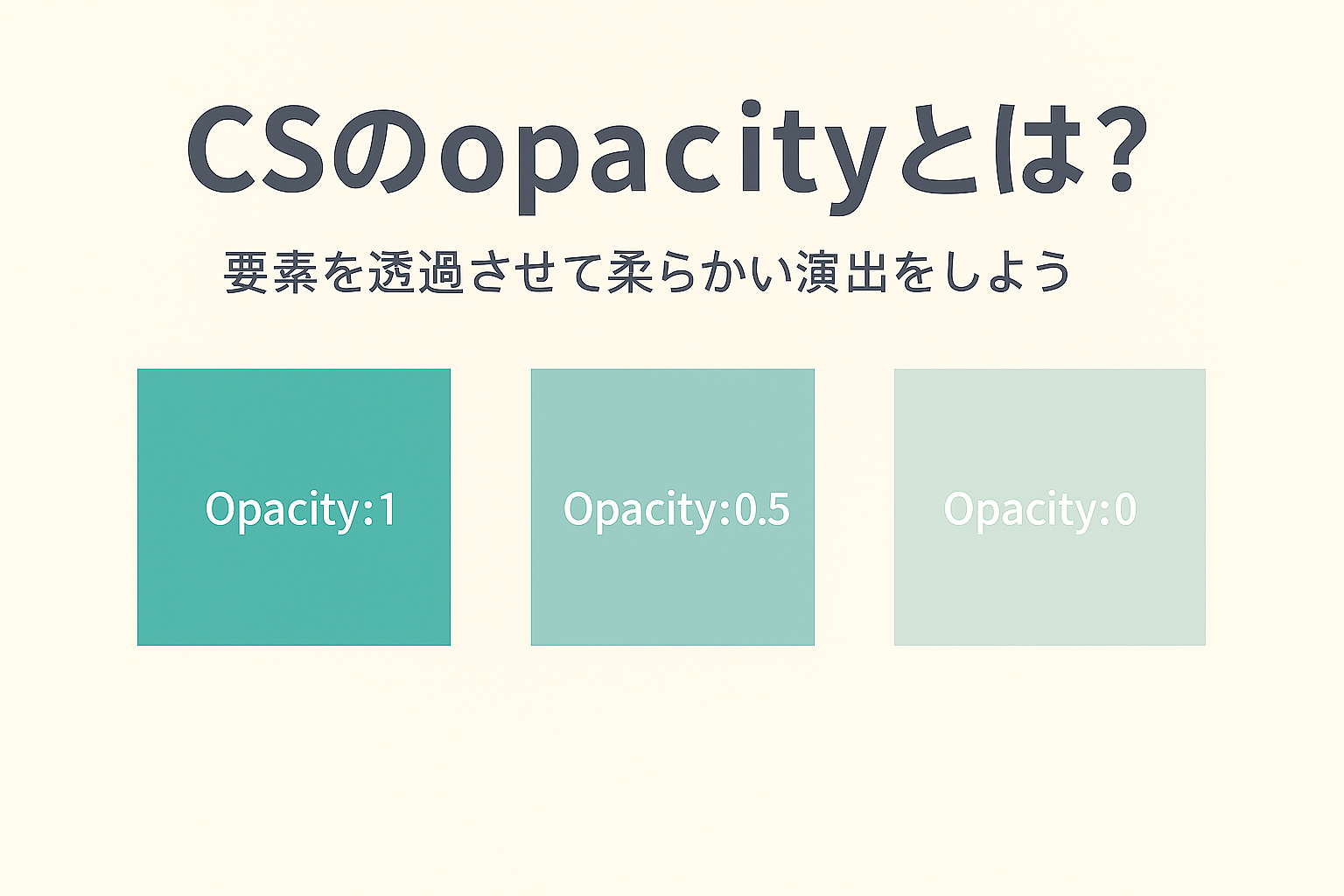
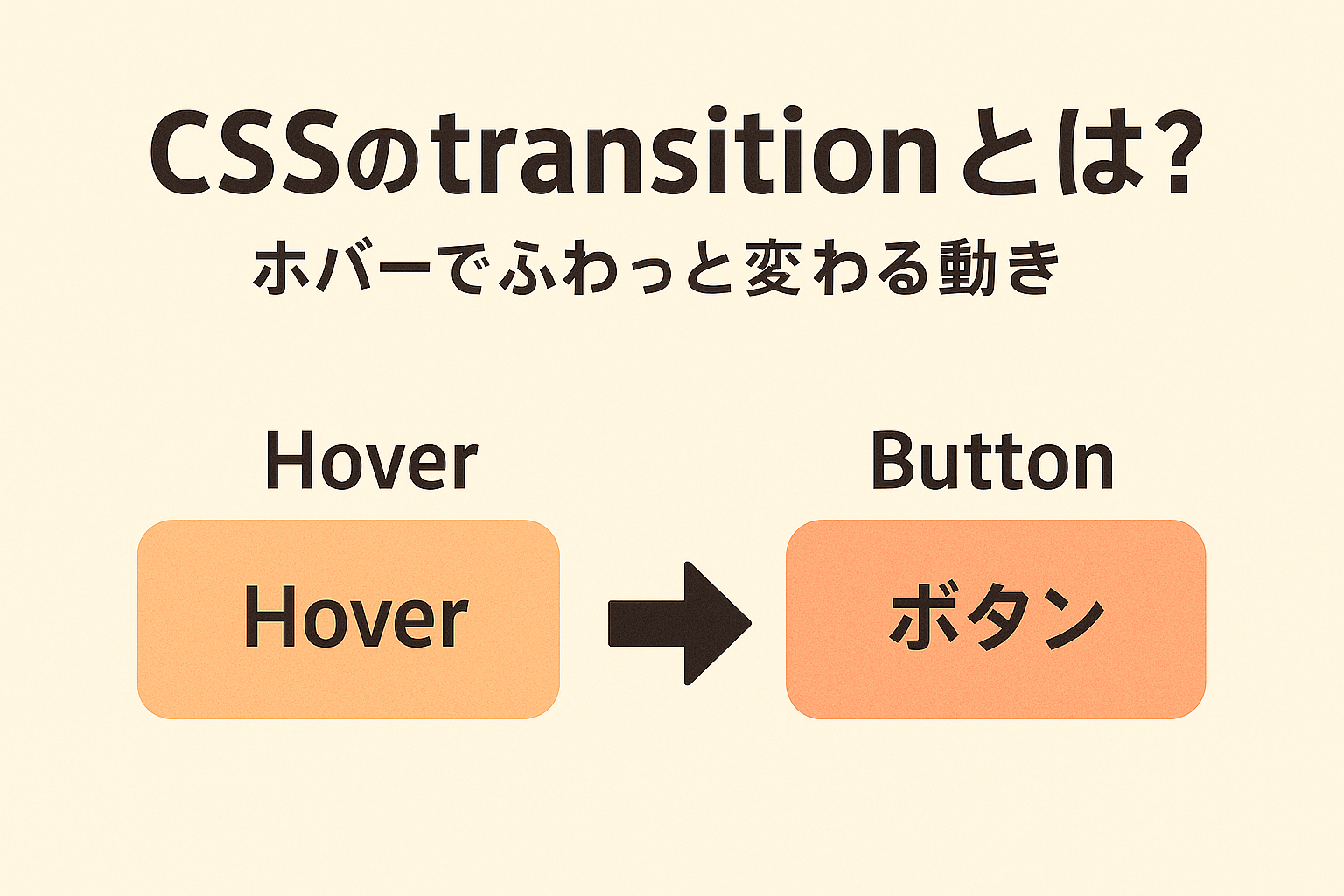
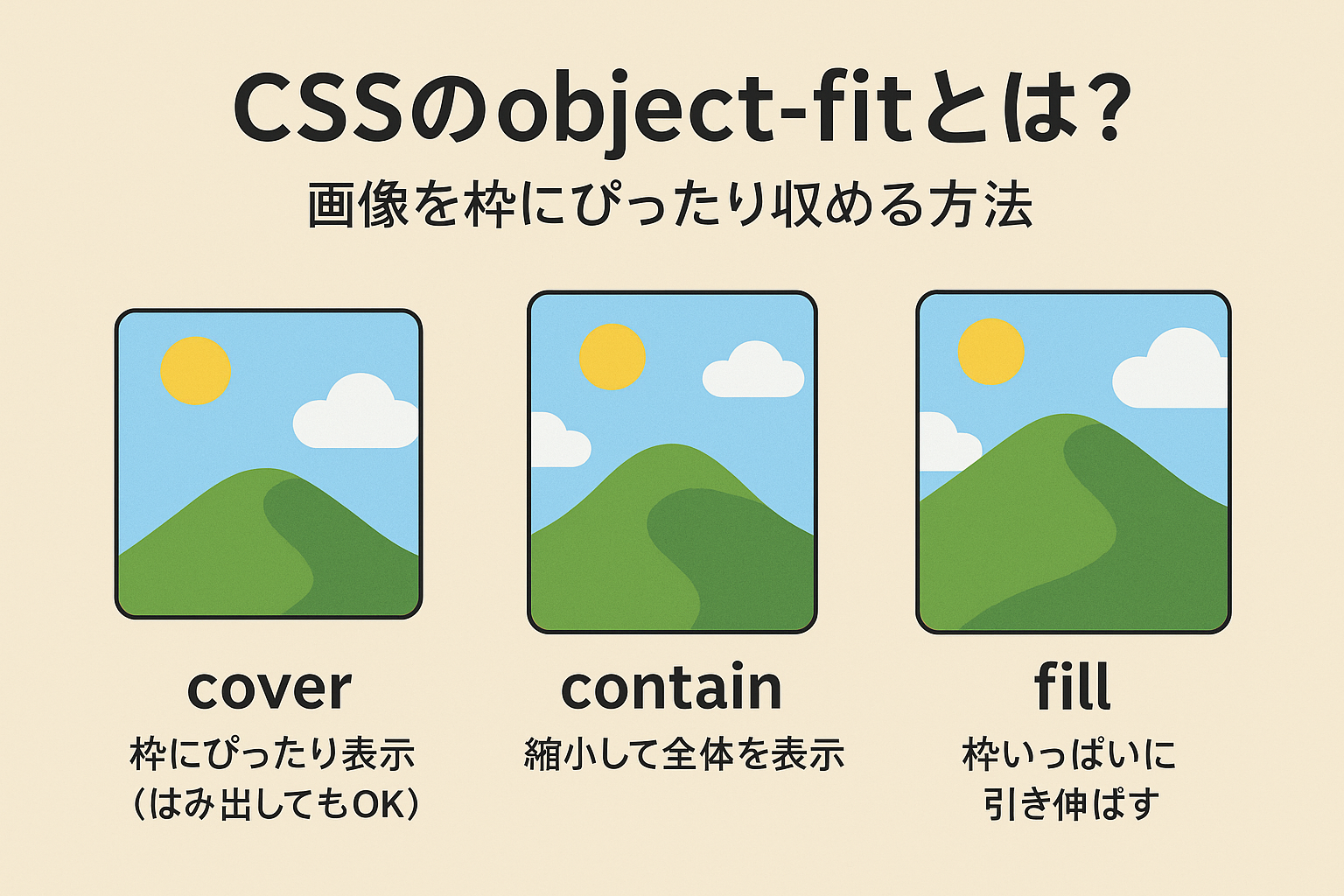
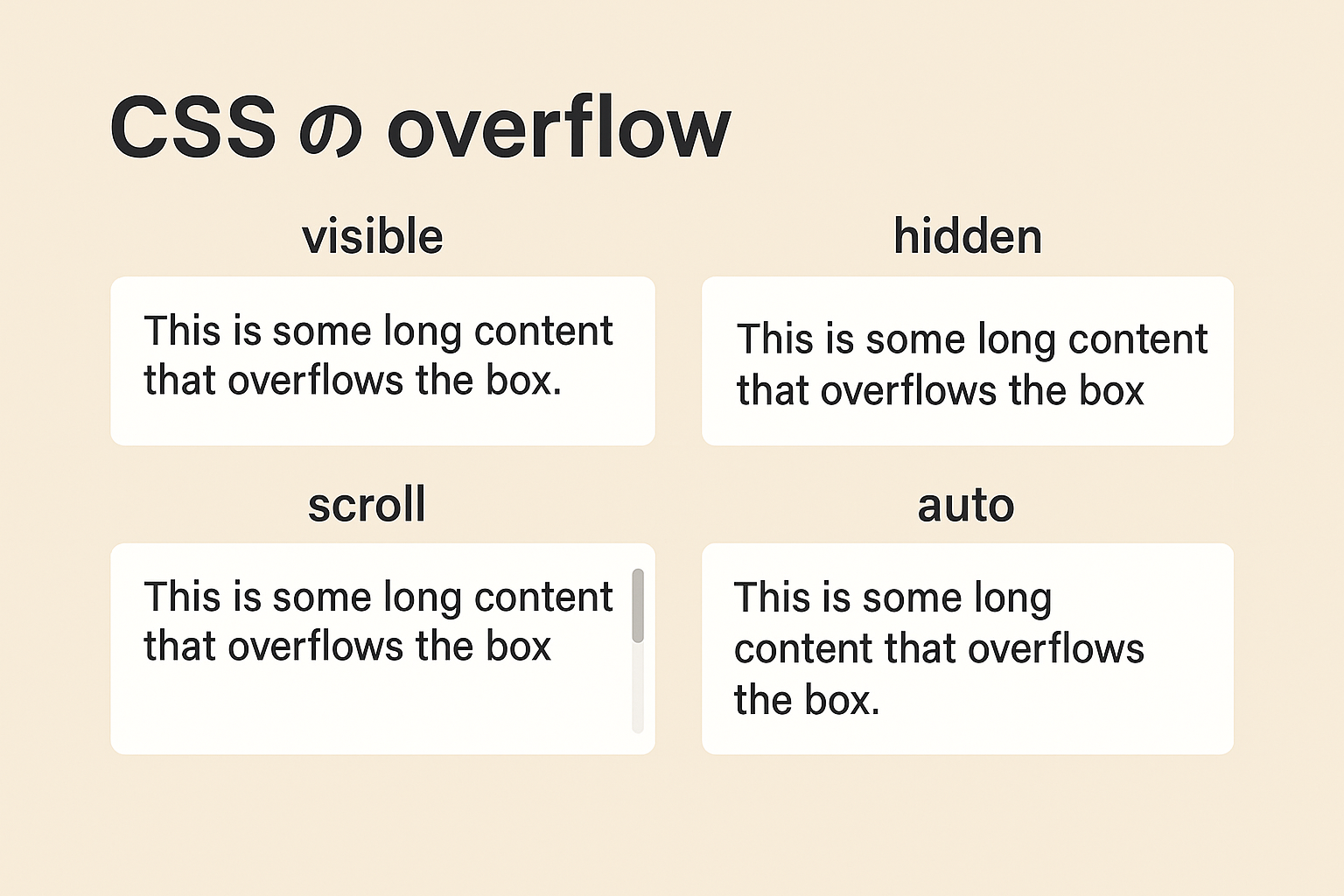






Web制作やHTML/CSSの学習に役立つ情報を初心者向けに発信しています。
プロフィールはこちら